I driver di Windows consentono di utilizzare moltissimi dispositivi e periferiche che si interfacciano direttamente con il computer principale. Microsoft ha inoltre ben pensato di mantenerli aggiornati in maniera automatica, in modo da eliminare costantemente gli eventuali bug e garantire le versioni più stabili e funzionali.
In casi particolari però (molto rari), potrebbe capitare di ritrovarsi con una versione poco raccomandabile e per questo motivi potrebbe essere utile modificarla manualmente. Grazie alla sezione del software dedicata alla “Gestione Dispositivi” è quindi possibile farlo, andando a scegliere quale utilizzare ed eventualmente modificarla in futuro. Vediamo subito come fare.
Utilizzare Gestione Dispositivi per modificare i driver di Windows
L’applicazione “Gestione Dispositivi”, pur non essendo sicuramente tra quelle più utilizzate, è presente da diverso tempo su tutte le macchine Windows. Questa consente di risolvere i problemi con tutte le varie periferiche utilizzate e soprattutto di controllare costantemente la situazione dei dispositivi connessi al PC.
Da qui si potrà inoltre decidere di accantonare l’ultima versione dei driver interessati, in modo da utilizzare quelle più “rodate” e stabili. Ovviamente non mancherà poi la possibilità di riportare tutto come di default.
- Cliccare con il tasto destro del mouse sull’icona “Start” in basso a sinistra
- Scegliere la voce “Gestione Dispositivi”
- Espandere il menù nel quale è installato il driver da modificare (a seconda se interessi il monitor, il microfono o altro)
- Cliccare con il tasto destro sull’elemento da modificare e subito dopo scegliere “Aggiorna driver”
- Continuare con “Cerca il software del driver nel computer” e poi con “Scegli da un elenco di driver disponibili nel computer”
- Selezionare, dalla lista che appare, quello più datato, o comunque quello che si preferisce (si può riconoscere dalla data presente sulla sinistra)
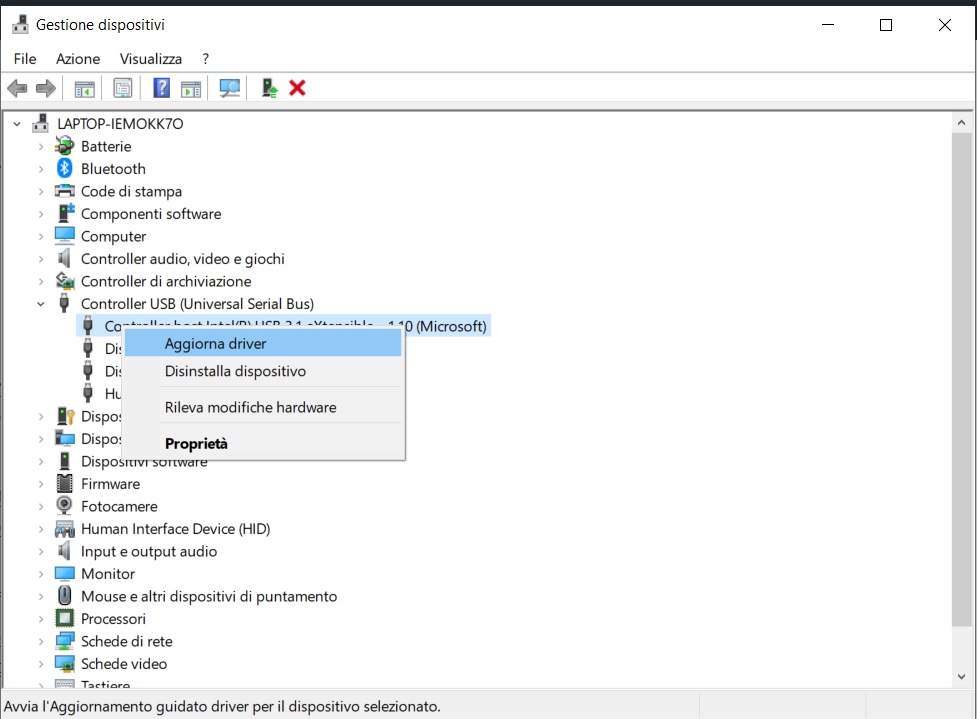
Proprio come accennato in precedenza, ripercorrendo la stessa procedura, si potrà installare nuovamente la versione più aggiornata. Consigliamo ovviamente di seguire questi passi solo se necessario e quindi, banalmente, se sulla sinistra del driver appare un triangolino giallo di errore. Per tutti gli altri casi, sarebbe meglio mantenere sempre la versione più aggiornata.
App di terze parti
Nel caso in cui si possegga già un’app dedicata alla gestione dei driver o comunque si preferisca assegnare il compito a software “specializzati”, consigliamo: Driver Booster 7, Driver Genius o AVG Driver Updater.
Se il vostro scopo è solo quello di disattivare gli aggiornamenti automatici e sceglierli manualmente, vi consigliamo però di preferire la prima procedura “di serie”, poiché gratuita e alla portata di tutti. Le app di terze parti vi aiuteranno sicuramente in situazioni di maggiore difficoltà, ma solo acquistando la versione completa e occupando diverso spazio di archiviazione sul disco.
Dubbi o problemi? Vi aiutiamo noi
Puoi scoprire contenuti esclusivi ed ottenere supporto seguendo i canali Youtube, TikTok o Instagram del nostro fondatore Gaetano Abatemarco. Se hai Telegram vuoi rimanere sempre aggiornato, iscriviti al nostro canale Telegram.










